
- •Тема (1-2) Загальні відомості про сапр Загальні питання створення сапр Загальні відомості про проектування
- •Поняття сапр
- •Переваги сапр
- •Складові процесу проектування
- •Основні відомості про сапр
- •Переваги застосування інженерних сапр та їх роль у галузі матеріального виробництва
- •Стан ринку інженерних сапр
- •Характерні особливості розробки інженерних сапр
- •Класифікація сапр і їхніх користувачів
- •Архітектурні та будівельні сапр
- •Запитання для самоперевірки
- •Тема (3-4) Настройка системи комп'ютерної графіки AutoCad і основи креслення в двох вимірах. Означення системи проектування AutoCad Характеристика продуктів Autodesk
- •Система автоматизованого проектування AutoCad
- •Характеристика графічного інтерфейсу Головне вікно Autocad
- •Меню програми
- •Робоча область
- •Вікно команд
- •Рядок стану
- •Контекстне меню
- •Створення креслення та його збереження Як створити креслення в Автокад
- •Інструкція
- •Шаблони та його прототипи Створення креслень
- •Робота з шаблонами
- •Використання існуючого файлу як прототипа
- •Панелі інструментів
- •Командна стрічка
- •Технологія роботи з командами AutoCad: показати демонстрацію креслення технології роботи з командами системи
- •Система оперативної довідки
- •Полярна система координат
- •Введення координат з клавіатури Робота з системою координат в AutoCad
- •Способи введення координат
- •Відображення значень координат
- •Одиниці виміру
- •Перетворення одиниць креслення
- •Завдання форматів і точності представлення лінійних і кутових одиниць
- •Ліміти креслення
- •Допоміжні побудови
- •Побудова опорних точок
- •Робота з допоміжними лініями
- •Режими креслення Діалогове вікно "Режими малювання"
- •Вкладка "Крок і сітка" (діалогове вікно "Режими малювання")
- •Вкладка "Стеження" (діалогове вікно "Режими малювання")
- •Вкладка "Об'єктна прив'язка" (діалогове вікно "Режими малювання")
- •Вкладка "3d об'єктна прив'язка" (діалогове вікно "Режими малювання")
- •3D об'єктна прив'язка вкл
- •Вкладка "Динамічне введення" (діалогове вікно "Режими малювання")
- •Вкладка "Швидкі властивості" (діалогове вікно "Режими малювання")
- •Вкладка "Циклічний вибір" (діалогове вікно "Режими малювання")
- •В ідображення кнопок та вимкнення/ввімкнення режимів малювання
- •Графічні об'єкти: прості примітиви та складні графічні об'єкти Графічні примітиви
- •Отрезок
- •3Т (Три крапки)
- •3 Точки дотику
- •2Т (Дві точки)
- •Рзмпарал
- •Мвиноска
- •Вставити
- •Изобвставить
- •Запитання для самоперевірки
- •Тема (7-8) Редагування об'єктів. Шари, кольори, типи та ширина ліній. Підписи та розмірні виноски. Методи вибору об'єктів
- •Прямокутна область вибору
- •Вибір окремих об'єктів
- •Команда выбрать
- •Команди редагування
- •Перенести
- •Копировать
- •Растянуть
- •Повернуть
- •Зеркало
- •Масштаб
- •Обрезать
- •Удлинить
- •Сопряжение
- •З’єднання кривими (переход)
- •Робота з шарами, налаштуванням, редагуванням
- •Створення шарів і присвоєння їм імен
- •Знищення шарів
- •Установка поточного шару
- •Управління видимістю шарів
- •Робота з кольором
- •Робота з типами ліній
- •Властивості об'єктів
- •Способи доступу
- •Зведена інформація
- •Список параметрів
- •Текстові стилі Основні відомості про стилі тексту
- •Створення та редагування текстових стилів
- •Зміна текстового стилю
- •Стилі аннотатівного тексту
- •Створення аннотатівного тексту
- •Діалогове вікно "Стилі тексту"
- •Розмірні стилі Коротко про розмірні стилі
- •Створення і модифікація розмірних стилів.
- •Диспетчер розмірних стилів
- •Діалогове вікно "Створення нового розмірного стилю"
- •Діалогові вікна роботи з розмірними стилями
- •Вкладка "Лінії"
- •Вкладка "Позначення і стрілки"
- •Вкладка "Текст"
- •Вкладка "Розміщення"
- •Вкладка "Основні одиниці"
- •Вкладка "Альтернативні одиниці"
- •Вкладка "Допуски"
- •Діалогове вікно "Порівняння розмірних стилів"
- •Команда -рзмстиль
- •Порівняння розмірних стилів і змінних
- •Управління розмірними лініями
- •Управління виносними лініями
- •Керування розміром стрілок.
- •Розміщення розмірного тексту між виносними лініями
- •Розміщення тексту на діаметрі
- •Розміщення розмірного тексту вручну
- •Зовнішній вигляд розмірного тексту
- •Управління значеннями розмірів
- •Округлення розмірних величин
- •Придушення нулів в розмірних значеннях
- •Нанесення двосторонніх допусків
- •Управління відображенням дробів
- •Запитання для самоперевірки
- •Тема (9-10) Методи навігації у кресленні. Отримання інформації з креслення. Друк креслення. Загальні відомості про видовий куб
- •Налаштування відображення видового куба
- •Використання компаса
- •Процедури
- •Команда наввкуб
- •Діалогове вікно "Параметри видового куба"
- •Використання видового куба
- •Меню видового куба
- •Процедури
- •Зміна орієнтації моделі за допомогою видового куба
- •Робота з панеллю навігації
- •Наявні інструменти навігації
- •Робота з панеллю навігації в просторі листа
- •Зміна положення і орієнтації панелі навігації
- •Процедури
- •Навігація за допомогою штурвалів
- •Огляд штурвалів
- •Відображення та використання штурвалів
- •Зовнішній вигляд штурвалів
- •Підказки штурвалів, інформація про інструменти і текст поруч з курсором при роботі з інструментами
- •Процедури
- •Меню штурвалів
- •Процедури
- •Штурвали
- •Штурвал для 2d навігації
- •Процедури
- •Штурвали для об'єктів
- •Міні-штурвал для об'єктів
- •Процедури
- •Штурвали для будівель
- •Великий штурвал для будівель
- •Міні-штурвал для будівель
- •Процедури
- •Суперштурвали
- •Великий суперштурвал
- •Міні-суперштурвал
- •Процедури
- •Панорамування або зумирование виду
- •Процедури
- •Видові екрани простору моделі
- •Робота з видовим екраном простору моделі
- •Поділ та об'єднання видових екранів простору моделі
- •Процедури
- •Діалогове вікно "Видові екрани"
- •-Вэкран - Видові екрани простору моделі
- •-Вэкран - Видові екрани листа
- •Перехід у простір моделі з видового екрану листа
- •Створення і зміна об'єктів усередині видового екрану
- •Вирівнювання виду на видовому екрані листа
- •Процедури
- •Створення і зміна видових екранів аркуша
- •Створення видових екранів довільної форми на аркушах
- •Перевизначення кордонів видового екрану листа
- •Зміна розмірів видових екранів аркуша
- •Процедури
- •Вибір поточного видового екрану і робота з ним
- •Процедури
- •Система координат користувача (пск)
- •Знак пск
- •Діалогове вікно "пск"
- •Огляд користувальницької системи координат (пск)
- •Опис світової системи координат (мск)
- •Управління користувальницької системою координат (пск)
- •Процедури
- •Робота з визначеннями іменованих пск і встановленими орієнтаціями
- •Процедури
- •Призначення визначень пск видовим екранів
- •Використання динамічної пск з моделями тіл
- •Процедури
- •Знак користувальницької системи координат
- •Зміна пск за допомогою видового куба
- •Процедури
- •Завдання режиму проекції виду
- •Процедури
- •Загальні відомості про паралельні і перспективних видах
- •Побудова 2d ізометричних видів
- •Завдання изометрического стилю крокової прив'язки і сітки
- •Процедури
- •Побудова ізометричних кіл
- •Процедури
- •Ізометрію
- •Інформація про креслення в цілому Діалогове вікно "Властивості креслення"
- •Вкладка "Загальні" (діалогове вікно "Властивості креслення")
- •Вкладка "Зведена інформація" (діалогове вікно "Властивості креслення")
- •Вкладка "Статистика" (діалогове вікно "Властивості креслення")
- •Вкладка "Інше" (діалогове вікно "Властивості креслення")
- •Захист креслення паролем
- •Процедури
- •Інформація про об'єкти Коротко про властивості об'єктів
- •Управління властивостями об'єктів
- •Робота з властивостями об'єктів
- •Відображення та редагування властивостей об'єктів
- •Процедури
- •Копіювання властивостей об'єктів
- •Процедури
- •Об'єднання об'єктів в блоки Визначення блоків
- •Створення блоків у кресленні
- •Процедури
- •Збереження блоку в окремому файлі
- •Процедури
- •Кольори і типи ліній об'єктів у блоках
- •Вкладення блоків
- •Створення бібліотек блоків
- •Процедури
- •Команда блок
- •Діалогове вікно "Визначення блоку"
- •Вставка блоків та файлів в креслення Вставка блоків
- •Вставка файлу креслення в якості блоку
- •Процедури
- •Основні відомості про процедуру друку
- •Процедури
- •Діалогове вікно «Друк»
- •Діалогове вікно "Додавання набору параметрів аркуша"
- •Діалогове вікно "Зміни у файлі параметрів плоттера"
- •Діалогове вікно "Хід виконання друку"
- •Діалогове вікно "Заміна принтера в pc3-файлі"
- •Загальні відомості про процедуру друку візуалізованих видових екранів
- •Завдання параметрів друку для видових екранів з тонуванням
- •Налаштування друку вЕкранов з тонуванням
- •Процедури
- •Запитання для самоперевірки не закінчено та не перевірено
- •Тема заняття: Загальні відомості про сапр. Основні терміни та визначення. Позитивні якості сапр. Впровадження сапр. Математичне забезпечення сапр. Інформаційне забезпечення сапр.
- •Тема заняття: Настройка системи комп'ютерної графіки AutoCad і основи креслення в двох вимірах.
- •Тема заняття: Параметри креслення. Створення об'єктів.
- •Тема заняття: Редагування об'єктів. Шари, кольори, типи та ширина ліній. Підписи та розмірні виноски.
- •Тема заняття: Методи навігації у кресленні. Отримання інформації з креслення. Друк креслення.
Характеристика графічного інтерфейсу Головне вікно Autocad
Перше, що ви побачите після запуску програми, - це головне вікно програми (рис. 1.2), яке володіє наступними елементами:
стрічка - містить згруповані за типами вкладки із зібраними в них типовими групами;
інструментальні групи - кожна вкладка має набір інструментальних груп з набором піктограм, пов'язаних з виконанням певних команд AutoCAD;
панель швидкого доступу - дозволяє викликати часто використовувані команди;
робоча область - безмежна зона головного вікна, призначена для розробки креслень;
командний рядок - вікно, використовуване для введення команд і виведення інформації про реакцію на них системи;
рядок стану - рядок, що містить інформацію про координати курсору, а також про стан режимів викреслювання;
швидкий пошук - панель, що дозволяє знайти в довідці інформацію, що цікавить;
заголовок вікна - відображає назву поточного креслення;
панель робочого простору - містить в собі різні налаштування по редагуванню робочого місця користувача, а також дозволяє налаштовувати масштаб і відображення робочої області.
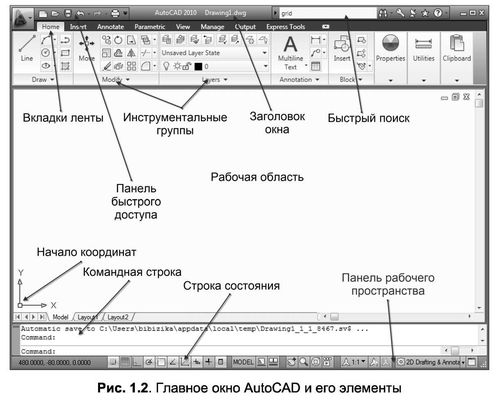
Відео_уроки\3-4\Інтерфейс_ ACAD_2013.avi
Стрічка
Вивчення інтерфейсу будь-якої програми починається з панелі меню. Починаючи з версії 2009, розробники повністю змінили інтерфейс програми AutoCAD, тому звична панель меню замінена стрічкою, на якій розташовані вкладки. Кожна з вкладок містить в собі набір інструментальних груп, а на них, у свою чергу, розташовані команди для створення і роботи з об'єктами. На стрічці присутні такі вкладки:
Ноmе (Головна) - на даній вкладці розташовані інструментальні групи, що дозволяють використовувати прості об'єкти, змінювати поточні об'єкти на кресленні, виконувати операції з шарами, анотаціями та блоками, редагувати властивості ліній, а також представлений набір утиліт (вбудований калькулятор , швидке виділення і т. д.);
Insert (Вставка) - ця вкладка дає можливість використовувати команди вставки блоків, зовнішніх посилань і об'єктів інших додатків;
Annotate (Анотації) - містить засоби , необхідні для вставки тексту, таблиць і розмірів в креслення;
Parametric (Параметризація) - вкладка містить команди, призначені для створення параметричних об'єктів, вид яких визначається автоматично завданням певного параметра, наприклад довжини або діаметра;
View (Вид) - дає можливість використовувати команди управління екраном, панорамування, перемикання режимів простору листа і простору моделі, установки точки спостереження, видалення невидимих ліній, зафарбовування, тонування, управління параметрами дисплея;
Manage (Керування ) - дозволяє управляти настройками користувача інтерфейсу, а також редагувати і створювати макроси;
Output (Висновок) - містить команди, необхідні для друку креслення, а також експортування настройок;
Express Tools (Експрес - інструменти) - містить команди виклику пакета Express Tools . Даний пакет є застарілим і включається в постачання AutoCAD тільки для тих користувачів, які до нього звикли. Швидше за все, при установці з параметрами за замовчуванням цієї вкладки в системі меню AutoCAD може не виявитися.
Стрічку легко налаштовувати: наприклад, її можна згорнути або закрити. Захоплюючи мишею край панелей, їх можна легко реорганізувати або закрити (аналогічно панелям інструментів у старіших версіях програми). Всі ці панелі можна редагувати, налаштовуючи тим самим користувача інтерфейс.
Щоб приховати
стрічку, необхідно натиснути кнопку
![]() ,
яка знаходиться праворуч від назв
вкладок стрічки. Для розкриття стрічки
необхідно повторно натиснути ту ж
кнопку.
,
яка знаходиться праворуч від назв
вкладок стрічки. Для розкриття стрічки
необхідно повторно натиснути ту ж
кнопку.
